Tutorial Scratch S4A 00 Conectar Pc Arduino
En este nivel, te enseñaremos a conectar un Arduino al Pc y configurarlo para poder programarlo mediante Scratch. En este ejercicio conseguiremos que un led se encienda y apague cuando queramos...
Explicación paso a paso:
SCRATCH 300 S4A PASOS PARA CONECTAR SCRATCH PC ARDUINO
Vamos a conectar un Arduino a nuestro Pc y hablar con él mediante Scratch.
Material:
1 Arduino, 1 Cable USB para impresoras y 1 Led Rojo.



PASOS:
Creamos una carpeta:
C:\S4A\
Vamos a la web de S4A:
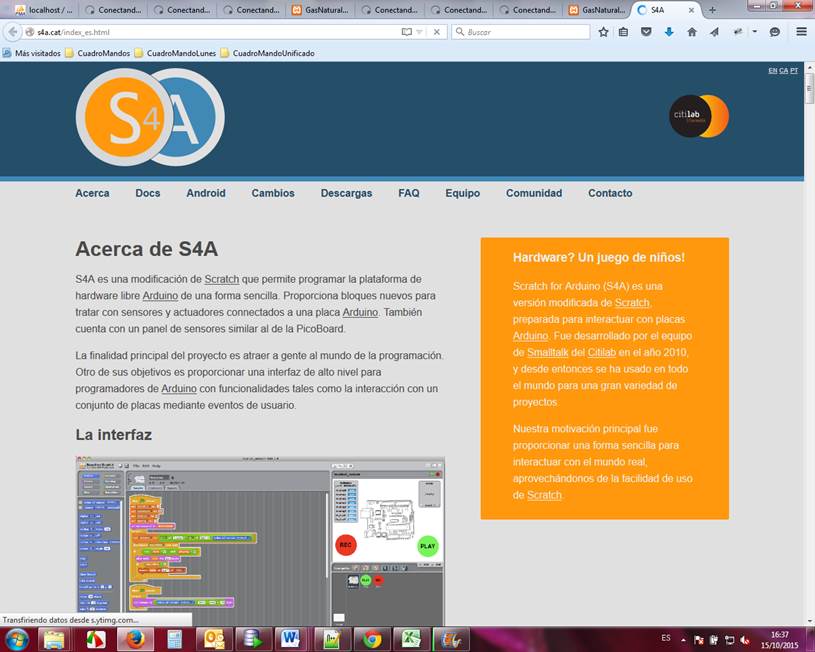
Nos bajamos el archivo:
http://s4a.cat/downloads/S4A15.exe
Lo guardamos en:
C:\S4A\
Ahora vamos a la página Downloads y nos bajamos:
http://s4a.cat/downloads/S4AFirmware15.ino
Lo guardamos en:
C:\ S4A\S4AFirmware15
Vamos a la web de Arduino:
http://arduino.cc/en/Main/Software
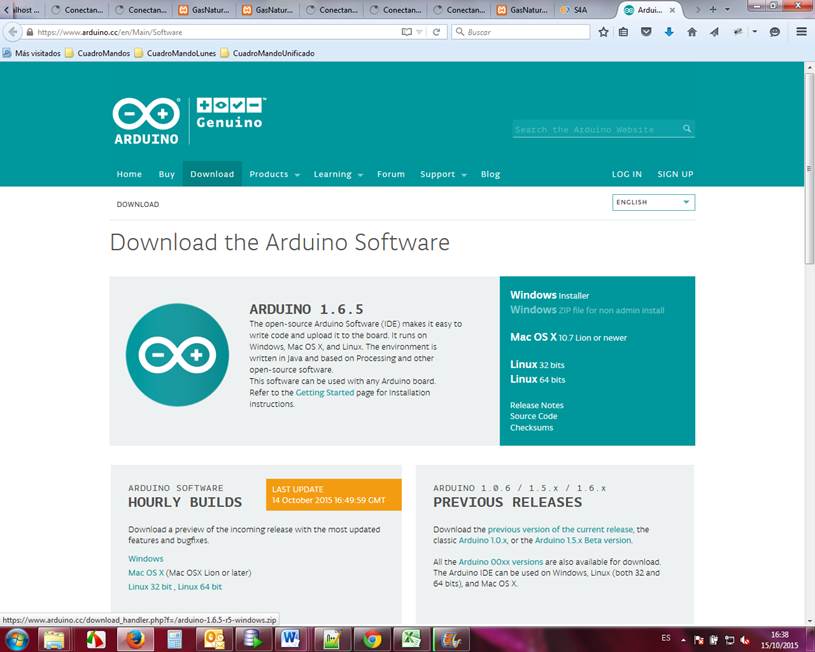
Clickamos en: Windows ZIP file for non admin install
https://www.arduino.cc/download_handler.php?f=/arduino-1.6.5-r2-windows.zip
Just Download
Creamos la siguiente carpeta y lo guardamos dentro:
C:\S4A\ARDUINO\
Descomprimimos el ZIP (arduino-1.6.5-r2-windows.zip) en C:\S4A\ARDUINO\
De forma que aparecerá una carpeta:
C:\S4A\ARDUINO\arduino-1.6.5-r2\
Abrimos el administrador de dispositivos:
Botón derecho encima de "Equipo" - Administrar - Herramientas del Sistema - Administrador de Dispositivos.
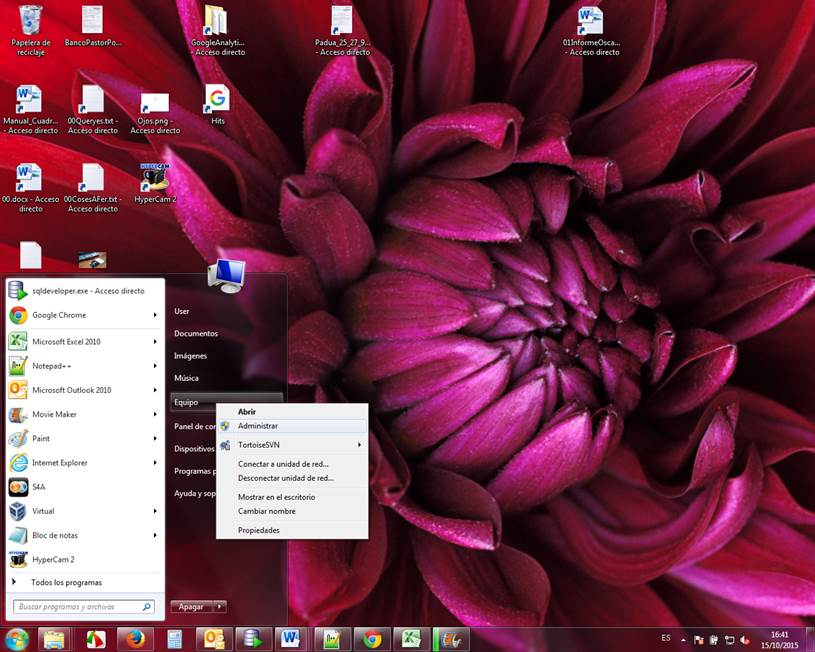
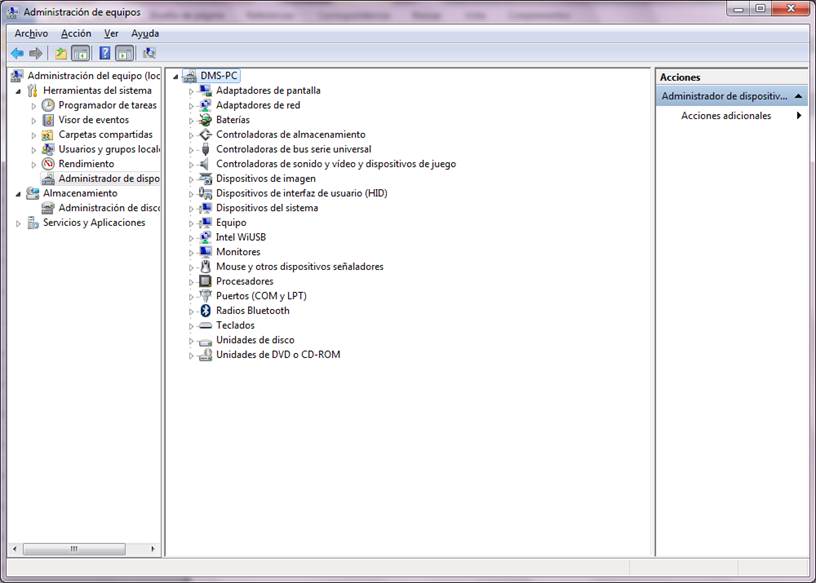
Enchufamos Arduino vía USB.

Vemos que ha aparecido un nuevo HardWare no identificado, a veces, dentro de Puertos COM.
Le damos a Actualizar Driver.
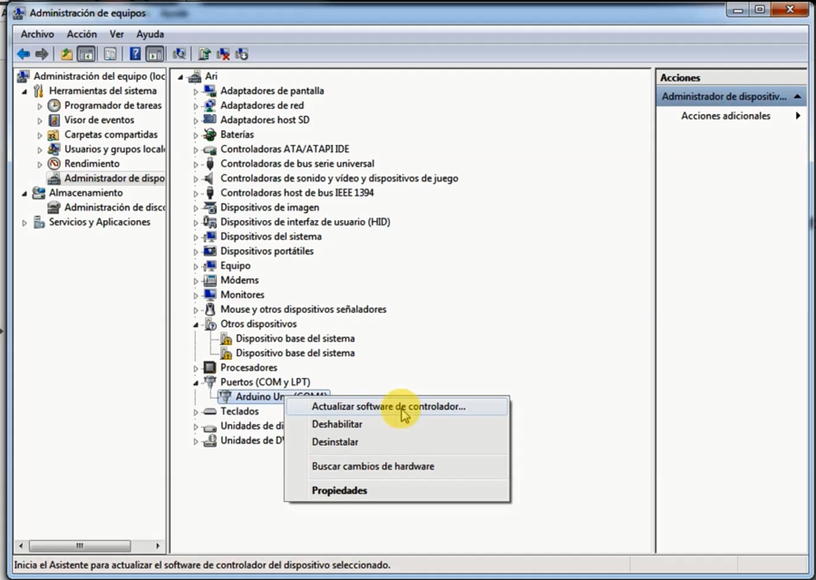
Le instalamos el driver, que encontraremos en:
C:\S4A\ARDUINO\arduino-1.6.5-r2\
Cuando el Arduino tiene su driver Ok.
Miramos en los Puertos COM - LPT

Vemos el COM que usa el Arduino para conectarse al PC.
Abrimos la carpeta C:\S4A\ARDUINO\arduino-1.6.5-r2\
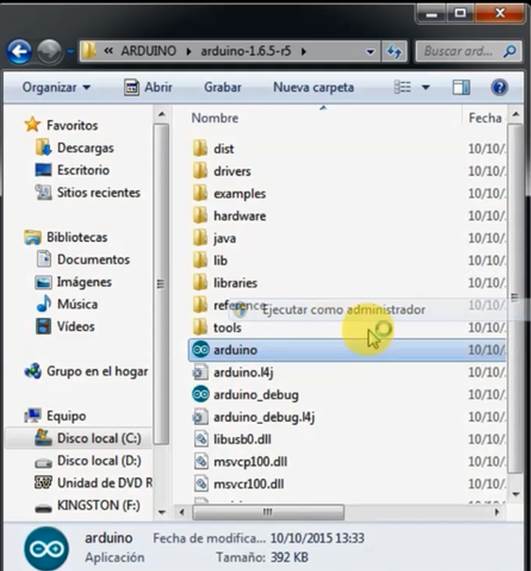
Doble click en arduino.exe
Tools:
Board: Modelo Arduino
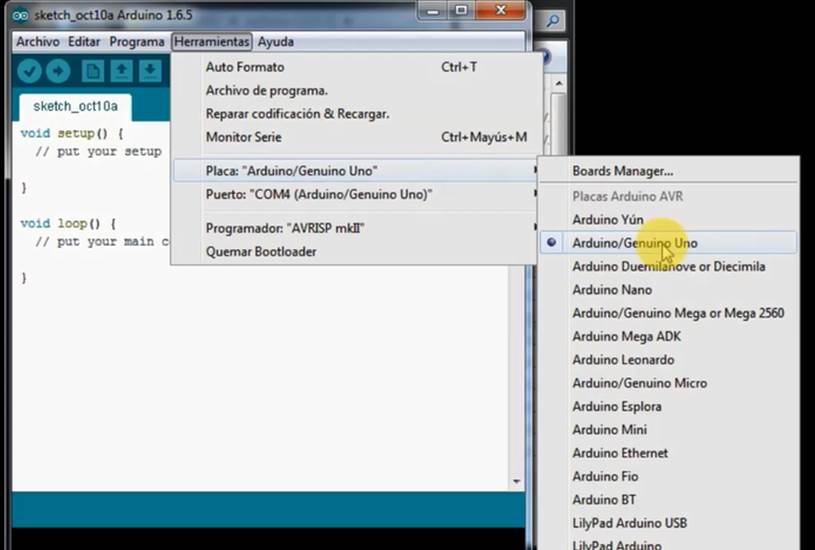
Serial Port: COM (El que hemos visto)
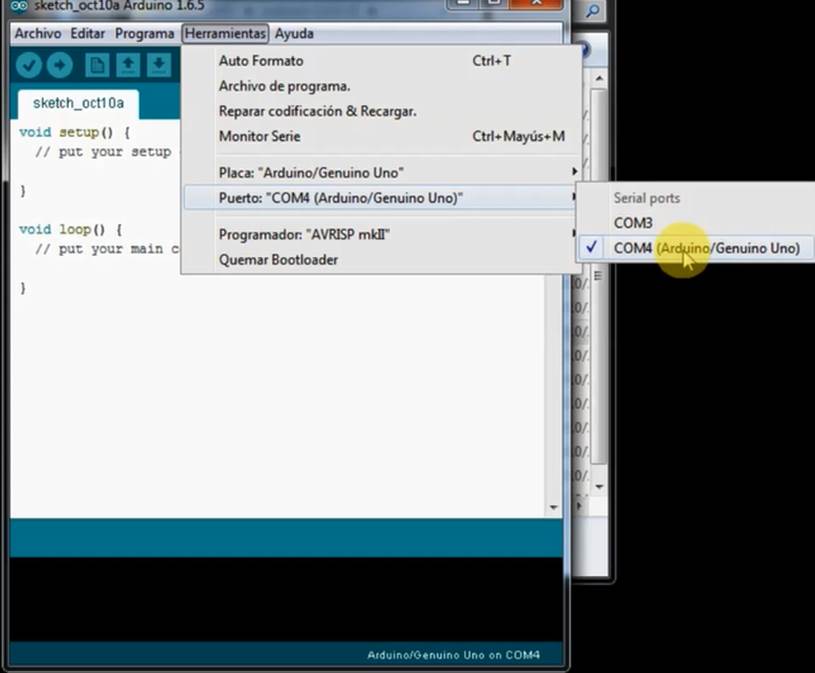
Ya tenemos conectado el Arduino la aplicación que introduce el SoftWare de configuración.
Ahora buscamos en nuestro Pc el archivo donde está la configuración que debe llevar el Arduino, (firmware)
Cargamos el firmware en el programa mediante la opción de menú ARCHIVO > ABRIR
C:\S4A\S4AFirmware15\S4AFirmware15.ino
Cargamos el firmware a la placa mediante la opción de menú PROGRAMA > SUBIR
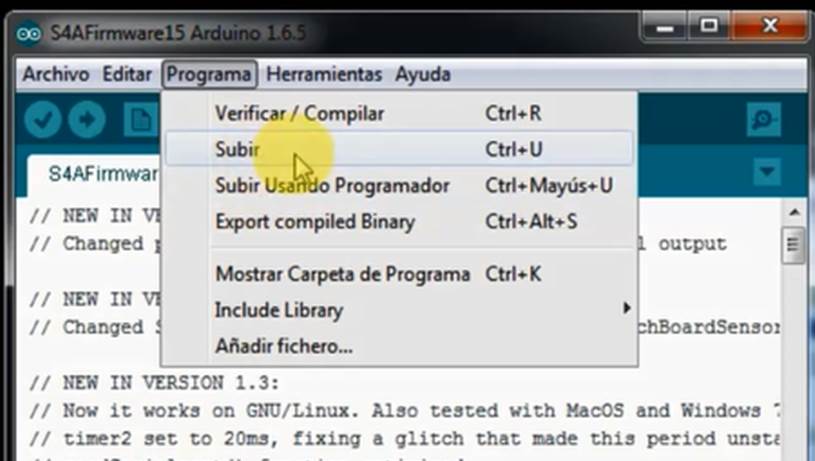
Ya hemos configurado el Arduino para que pueda hablar con el editor de Scratch S4A
Instalamos el editor de Scratch S4A:
C:\S4A\ S4A15.exe
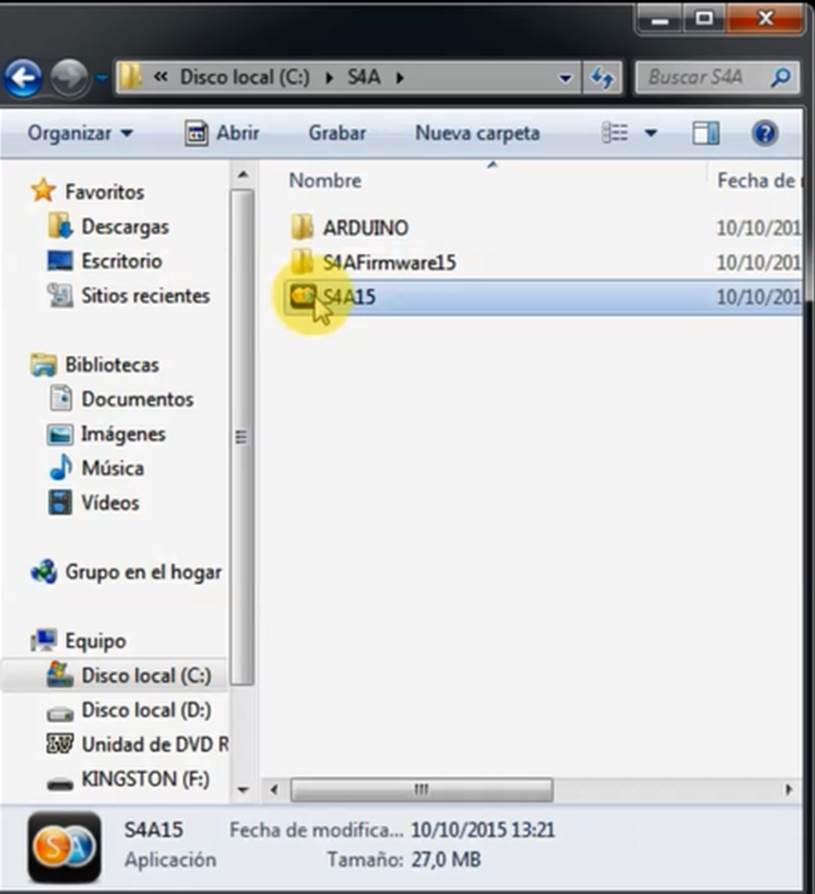
Ejecutamos S4A.
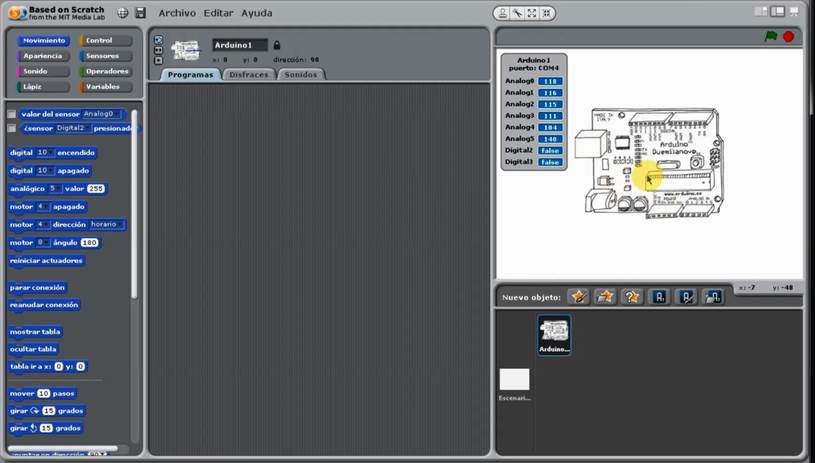
Ella sola busca el Arduino al que debe conectarse.
Haremos una sencilla aplicación para comprobar que esto funciona.
Para ello, primero conectaremos un Led en el puerto 13.


Diseñaremos nuestra aplicación para que el Led se encienda y apague cada segundo.

Presionamos la BANDERA VERDE.
Comprobamos que, en el Arduino se ejecutan las instrucciones que hemos dado.
Pero en el PC, en el programa Editor, no podemos ver qué pasa.
Para poder hacerlo, vamos a crear unos disfraces que nos expliquen qué está pasando.
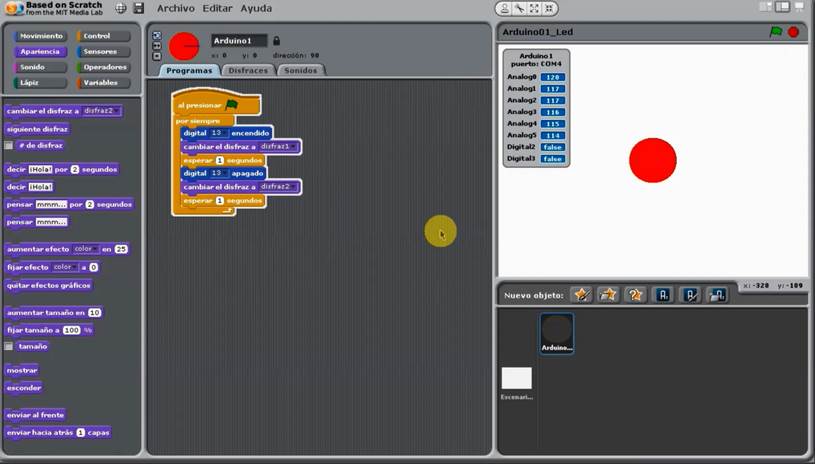
Una vez creados los disfraces lo probamos.
Guardamos el ejercicio como S4A_01_Led_Pampallugas